¿No Funciona el Toque Posterior en el iPhone? 7 Soluciones para Arreglarlo
El iPhone introdujo una función increíble del toque posterior, que puede ayudar a los usuarios a aumentar su accesibilidad. Si siente que el toque posterior del iPhone no funciona, averigüe las soluciones probadas en este artículo.
Aug 01, 2025 • Archivado en: Soluciones de Reparación Móvil • Soluciones probadas
Apple siempre se esfuerza e introduce características únicas cada año que pueden beneficiar a los usuarios de iOS. Con el lanzamiento del iOS 14, muchos expertos en tecnología dan sus opiniones sobre las características ocultas de Apple, incluyendo la función de toque posterior. Esta función permite acceder fácilmente a la realización de capturas de pantalla, encender las linternas, activar Siri, bloquear la pantalla, y muchas más.
Además, puedes acceder fácilmente a la cámara, al panel de notificaciones, y a otras características como silenciar o subir el volumen a través del toque posterior. Sin embargo, si ves que el toque posterior del iPhone no funciona o tienes dificultades para desactivarlo, este artículo te ayudará con 7 soluciones fiables.
- Método 1: Comprueba la Compatibilidad del iPhone
- Método 2: Actualizar la Versión de iOS
- Método 3: Reinicie el iPhone para Arreglar el Toque Posterior Que No Funciona
- Método 4: Retire la Funda
- Método 5: Revise la Configuración del Toque Posterior
- Método 6: Reinicie Todos los Ajustes
- La Última Solución - Dr.Fone - Reparación del Sistema
Método 1: Comprueba la Compatibilidad del iPhone
La función del toque posterior fue lanzada en iOS 14, y no todos los modelos de iPhone tienen esta versión. Por lo tanto si tu iPhone tiene una versión de iOS 14 o posterior, puedes utilizar eficazmente su función. Antes de encontrar la función en tu iPhone, comprueba la compatibilidad de tu iPhone. A continuación se detallan los modelos de iPhone que no soportan la opción de toque posterior:
- iPhone 7
- iPhone 7 Plus
- iPhone 6s
- iPhone 6s Plus
- iPhone 6 Plus
- iPhone 6
- iPhone 5 Series
- iPhone SE (1er Modelo de Generación)
Si el toque posterior no está funcionando en su iPhone como se mencionó anteriormente, representa que su teléfono no es compatible con esta característica.
Método 2: Actualizar la Versión de iOS
Como mencionamos anteriormente, tu iPhone debe tener instalada una versión de iOS 14 o la más reciente para poder utilizar la función de toque posterior. Desafortunadamente, si no has instalado iOS 14 o la versión más reciente en tu teléfono, la función de toque posterior no funcionará. Para actualizar el software, utilice nuestros pasos mencionados a continuación para arreglar el toque posterior de Apple que no funciona:
Paso 1: En la pantalla de inicio del iPhone, pulse sobre el icono de "Ajustes". En el nuevo menú que aparecerá, pulse sobre "General" para continuar.
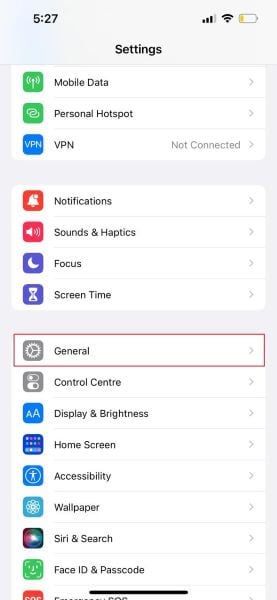
Paso 2: Bajo la opción de "Acerca de", toca en "Actualización de Software". Si su dispositivo tiene actualizaciones pendientes, aparecerá la notificación de la última versión de iOS, desde donde pulse sobre "Descargar e Instalar". Después de la instalación completa, su dispositivo funcionará con la última versión de iOS.
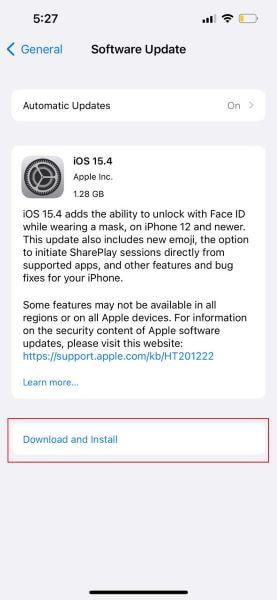
Método 3: Reinicie el iPhone para Arreglar el Toque Posterior Que No Funciona
Reiniciar el teléfono siempre funciona cuando hay algunos fallos o errores en su dispositivo. Además, los procesos de fondo o las aplicaciones pueden ser obstáculos para que el toque posterior del iPhone no funcione. Es por eso que debes ejecutar la solución de problemas reiniciando tu iPhone. Este método le dará instrucciones completas tanto para el reinicio normal como para el forzado. Puedes aplicar cualquier método para resolver el problema de que el toque posterior de Apple no funcione.
Cómo Realizar un Reinicio Normal en el iPhone
Los pasos para ejecutar un reinicio normal es bastante simple y no le llevará mucho tiempo. Para ello, los pasos son:
Paso 1: Mantenga pulsado el botón de "Encendido" de su iPhone en el lado derecho del panel con el botón de "Bajar el Volumen" hasta que aparezca un mensaje en su pantalla.
Paso 2: En la pantalla aparecerá "Deslizar para Apagar". Ahora toca y arrastra el deslizador en la dirección correcta, y tu iPhone se apagará rápidamente.
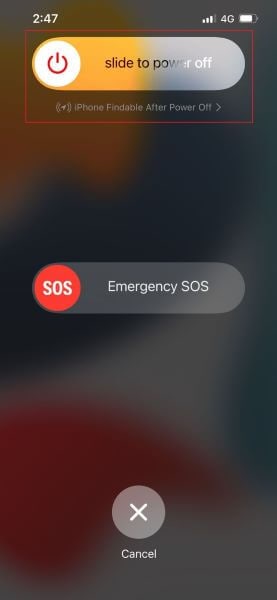
Paso 3: Espere 1 ó 2 minutos y vuelva a mantener pulsado el botón de "Encendido" durante unos segundos hasta que el teléfono se encienda.
Cómo Forzar el Reinicio en el iPhone
Forzar el reinicio significa reiniciar las funciones del teléfono cortando bruscamente la alimentación de todas las aplicaciones que se ejecutan en segundo plano. Luego tras encender el teléfono de nuevo, el software suele volver a funcionar desechando todos los procesos en segundo plano. Para ejecutar el reinicio forzado, siga las instrucciones mencionadas a continuación:
Paso 1: Pulsar y soltar el botón "Subir Volumen" y luego hacer lo mismo con el botón "Bajar Volumen"".
Paso 2: A continuación, pulsa y suelta instantáneamente el botón de "Encendido" hasta que aparezca el logotipo de Apple en la pantalla.
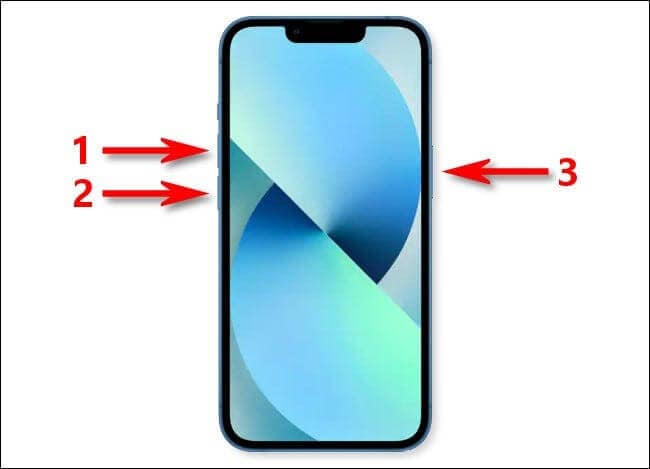
Método 4: Retire la Funda
Los usuarios de iOS utilizan fundas de teléfono para proteger la pantalla LCD del dispositivo y evitar arañazos no deseados. La función de toque trasero también funciona en la mayoría de los casos. Sin embargo, si la funda de tu teléfono es gruesa, existe la posibilidad de que los toques biológicos de tu dedo no sean reconocidos, y te enfrentarás al problema del toque posterior del iPhone que no funciona. Para erradicar esta posibilidad, quita la funda de tu teléfono y luego intenta utilizar esta función pulsando dos o tres veces.

Método 5: Revise la Configuración del Toque Posterior
Una configuración incorrecta en su teléfono puede ser la razón fundamental por la que el toque posterior del iPhone no funcione. Modificando la configuración correcta de la función de toque en la parte posterior, puedes realizar de manera eficiente diferentes funciones como el acceso rápido al centro de notificaciones, subir, o bajar el volumen, agitar, o puedes hacer múltiples capturas de pantalla.
Por lo tanto, asegúrese de que ha establecido los ajustes correctos asignando cuidadosamente las acciones de "Doble Toque" y "Triple Toque".
Paso 1: Desde su pantalla de inicio, pulse sobre "Ajustes" para comenzar el proceso. En la pantalla que aparece, pulse sobre "Accesibilidad".
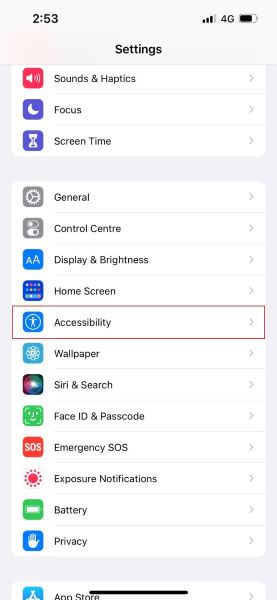
Paso 2: Ahora, de las opciones mostradas, selecciona "Tocar" tocando sobre ella. Desplázate hacia abajo desde el dedo y luego toca en "Toque Posterior".
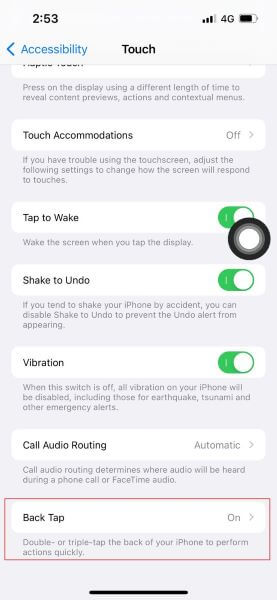
Paso 3: Puede cambiar la configuración y asignar cualquier acción a las opciones "Doble Toque" y "Triple Toque". Pulse sobre "Doble Toque" y seleccione cualquiera de sus acciones preferidas. Por ejemplo, si asignas la acción de hacer una captura de pantalla a "Doble Toque", podrás capturar fácilmente una pantalla en cualquier momento con tu doble toque.
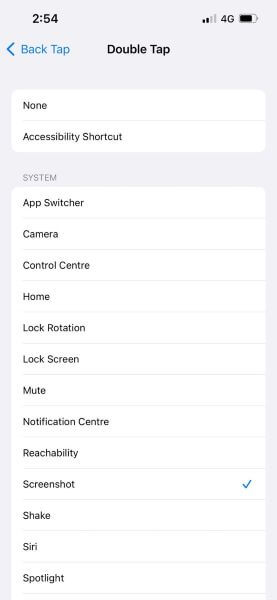
Método 6: Reinicie Todos los Ajustes
A veces, puedes encontrarte con que el toque trasero en el iPhone no funcione debido a los ajustes ocultos. En esta etapa, la gente prefiere restablecer todos sus ajustes. Todos los ajustes del sistema se eliminan a través de esta acción, y su teléfono se ajustará a la configuración predeterminada.
Todos sus datos presentes en el teléfono, como imágenes, vídeos y archivos, no se eliminarán en este procedimiento. Sin embargo, eliminará todas las redes Wi-Fi guardadas de su teléfono.
Paso 1: Dirígete al icono de "Ajustes" de tu pantalla de inicio y toca la opción de "General". Desplázate hasta la parte inferior, pulsa sobre "Restablecer" y selecciona "Restablecer Todos los Ajustes" pulsando sobre él.
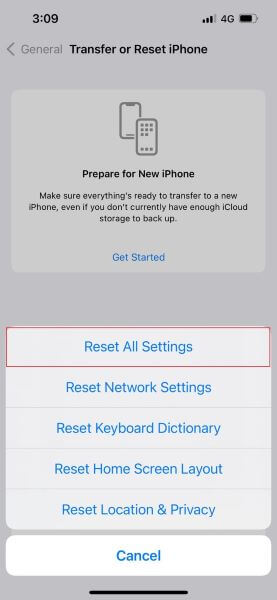
Paso 2: Tu iPhone te pedirá una confirmación, así que introduce la contraseña, y tu dispositivo se restablecerá finalmente.
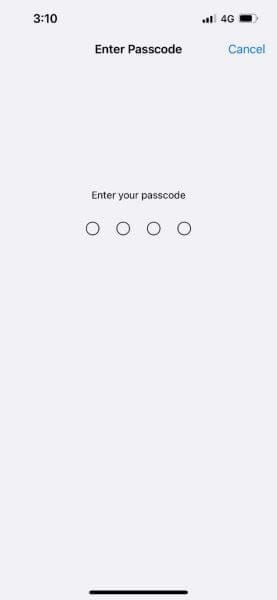
La Última Solución - Dr.Fone - Reparación del Sistema
¿Está cansado de aplicar todos los métodos mencionados y nada le da resultado? Si todavía no puede resolver el toque posterior en el iPhone que no funciona, entonces Dr.Fone - Reparación del Sistema estará ahí para aliviar todos los problemas relacionados con su iOS. Esta herramienta funciona a gran velocidad en todos los modelos de iPhone sin dañar los datos existentes. Además, ha desarrollado dos modos opcionales para tratar sus errores y problemas de iOS: El modo Estándar y el modo Avanzado.
El modo Estándar puede dirigirse a sus problemas ordinarios de iOS manteniendo los datos intactos, mientras que el modo Avanzado puede solucionar errores severos de iOS borrando todos sus datos existentes. Para utilizar Dr.Fone - Reparación del Sistema, el método es:
Paso 1: Seleccione Reparación del Sistema
Instala Dr.Fone en tu ordenador y selecciona "Reparación del Sistema" en su interfaz principal. Ahora conecta tu iPhone a la computadora a través de un cable lightning.

Paso 2: Seleccione el Modo Estándar
Tras establecer la conexión entre el ordenador y el teléfono, elige el "modo Estándar" entre las opciones dadas. El software detectará automáticamente el modelo de tu iPhone y mostrará las versiones. Elige una versión y pulsa "Iniciar" para continuar.

Paso 3: Descargue el Firmware
La herramienta instalará el firmware de iOS y puede tardar un poco en hacerlo. Si no puedes instalarlo, haz clic en "Descargar" para instalar el firmware para tu iPhone y luego toca en "Seleccionar" para restaurarlo. Mientras tanto, asegúrese de que tiene una fuerte conexión a Internet conectada a sus dispositivos.

Paso 4: Repara tu iOS
La herramienta verificará el firmware instalado, y después, puede pulsar en "Reparar Ahora" para iniciar la reparación del sistema iOS. Espere un tiempo, y su dispositivo comenzará a funcionar normalmente.

Conclusión
La función de toque posterior en los últimos modelos como el iPhone 12 es una gran opción para simplificar los accesos directos y las acciones de su teléfono. Sin embargo, si ves que toque posterior del iPhone 12 no funciona, este artículo ayudará a configurar los defectos y describir varios métodos para resolverlos. También puede tratar de usar Dr.Fone – Reparación del Sistema si nada funciona en su situación.
Problemas de iPhone
- 1. Problemas de Pantalla
- Pantalla Táctil no Funciona
- Pantalla en Rojo de iPhone
- Pantalla Congelada del iPad
- Pantalla blanca de iPhone
- Pantalla Azul de iPhone
- Reparar Pantalla de iPhone
- 2. Problemas de Batería
- 3. Problemas de Sonido
- Problema de Eco de iPhone
- Problema de iPhone Micrófono
- Problemas del Sonido de iPhone
- Problema de iPhone Volumen
- Problemas de Auriculares iPhone
- Correo de Voz Visual No Disponible
- Problema de iPhone Alarm
- 4. Otros Problemas
- Datos de iPhone no Funcionan
- Fallo de Actualización
- Modo DFU de iOS
- Problemas de Ajustes
- Reparar iPhone Mojado
- Problemas del Teclado de iPhone
- Sensor de Proximidad iPhone
- Problemas de iPhone Jailbreak
- Problema de Cámara de iPhone
- Problemas de FaceTime
- Problema de iPhone GPS
- Problema de iPhone Facebook
- Reparar iPhone Backlight
- Activar iPhone 6s
- El Sobrecalentamiento iPhone
- Problema de Llamado de iPhone
- Problemas de Sincronización
- Problemas de iPhone Bluetooth
- ● Gestionar/transferir/recuperar datos
- ● Desbloquear/activar/bloquear pantalla FRP
- ● Resolver problemas en iOS y Android
- Prueba Gratuita Desbloquea Ahora Desbloquea Ahora

















Miguel Gonzáles
staff Editor